Jos sinulla on Mac, sinun ei tarvitse ladata HTML-editoria, jotta voit kirjoittaa tai muokata HTML-sivua verkkosivulle. TextEdit-ohjelma toimitetaan kaikkien Mac-tietokoneiden mukana. Sen avulla ja HTML-osaamisen avulla voit kirjoittaa ja muokata HTML koodi.
TextEditin, joka toimii oletuksena RTF-tiedostojen kanssa, on oltava pelkkää tekstiä HTML-koodin kirjoittamiseksi tai muokkaamiseksi.
Jos käytät TextEdit-ohjelmaa RTF-tilassa ja tallennat HTML-asiakirjan .html-tiedostoon tiedostopääte kun avaat tiedoston a nettiselain, näet HTML-koodin, jota et halua.
Jos haluat muuttaa HTML-tiedoston esitystä selaimessa, vaihda TextEdit pelkkään tekstiin. Voit tehdä tämän lennossa tai muuttaa asetuksia pysyvästi, jos aiot käyttää TextEditiä kokopäiväisenä koodieditorina.
Luo HTML-tiedosto TextEditissä
Jos työskentelet vain satunnaisesti HTML-tiedostot, voit muuttaa yksinkertaisen tekstin yksittäiselle asiakirjalle.
-
Avaa TextEdit-sovellus Macilla. Valitse Tiedosto> Uusi valikkoriviltä.
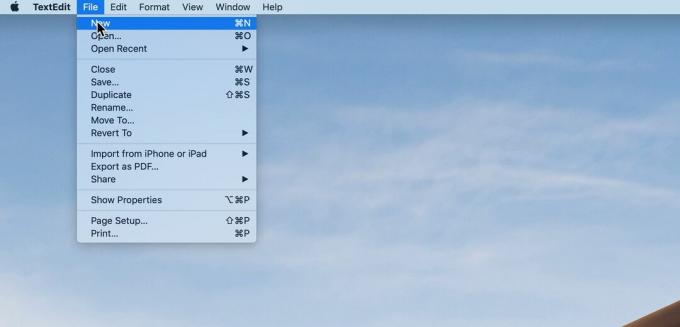
Lifewire -
Valitse Muoto valikkorivillä ja napsauta Tee tavallinen teksti. Vahvista pelkkän tekstin valinta avautuvassa ikkunassa napsauttamalla OK.

Lifewire -
Syötä HTML-koodi. Esimerkiksi:
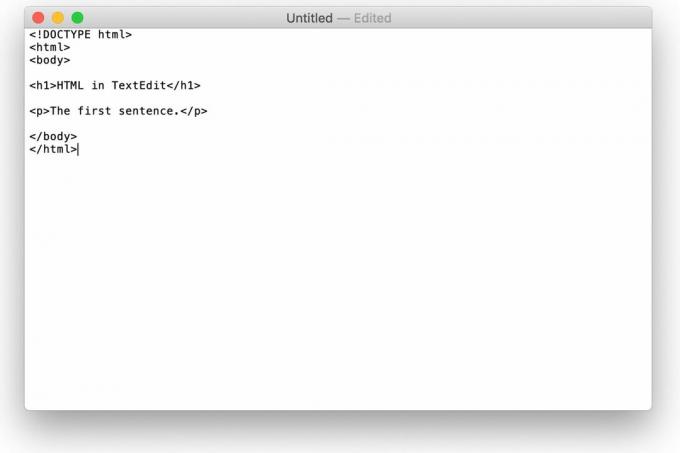
Lifewire -
Klikkaus Tiedosto > Tallentaa. Kirjoita tiedoston nimi .html-laajennuksella ja valitse sijainti tiedoston tallentamiseen.
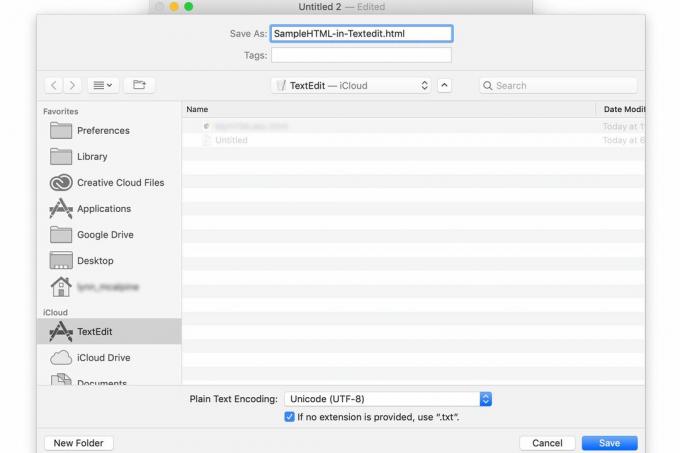
Lifewire -
Klikkaus Tallentaa. Vahvista, että haluat käyttää .html laajennus avautuvassa näytössä.
Testaa työsi vetämällä tallennettu tiedosto selaimeen. Sen pitäisi näkyä täsmälleen samalla tavalla kuin näet sen, kun julkaiset sen verkossa. Mihin tahansa selaimeen vedetyn esimerkkitiedoston pitäisi näyttää tältä:
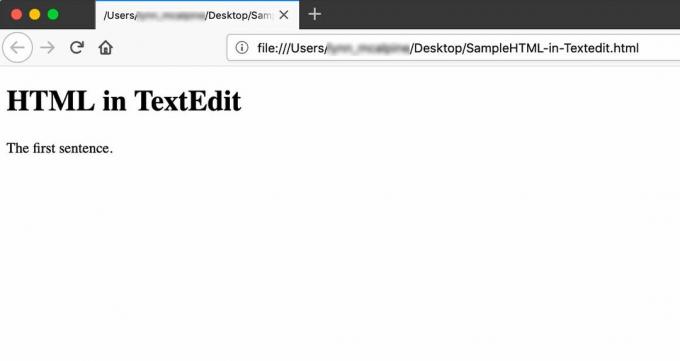
Lifewire Kehota TextEdit avaamaan HTML HTML-muodossa
Jos huomaat tiedostossasi ongelmia, avaa se uudelleen TextEditissä ja tee tarvittavat muokkaukset. Jos avaat sen TextEditissä etkä näe HTML-koodia, sinun on tehtävä vielä yksi asetusten muutos. Sinun tarvitsee tehdä tämä vain kerran.
-
Mene TextMuokkaa > Asetukset.
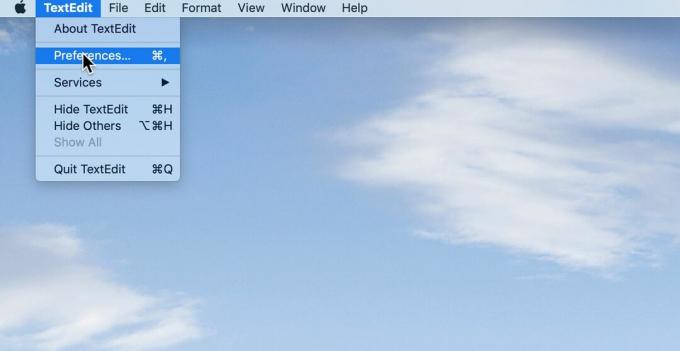
Lifewire -
Klikkaa Avaa ja tallenna välilehti.
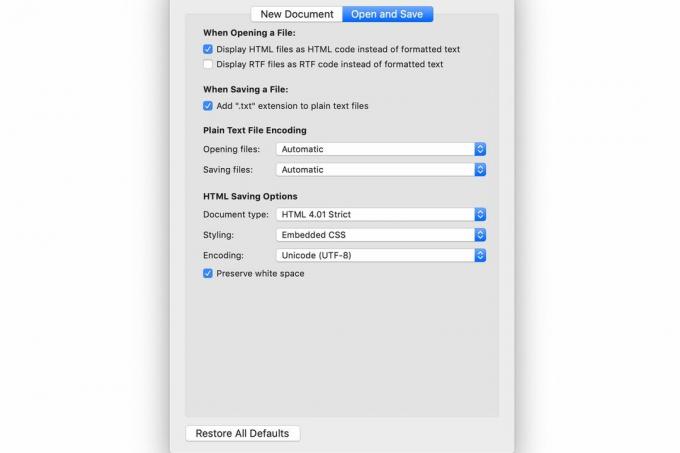
Lifewire Laita valintaruutu vieressä olevaan ruutuun Näytä HTML-tiedostot HTML-koodina alustetun tekstin sijaan. Jos käytät version Mac käyttöjärjestelmä yli 10,7-vuotiaita, tätä vaihtoehtoa kutsutaan Ohita Rich Text -komennot HTML-sivuilla.
TextEdit-oletusasetuksen muuttaminen pelkäksi tekstiksi
Jos aiot muokata paljon HTML-tiedostoja TextEditin avulla, kannattaa ehkä tehdä pelkkä tekstimuoto oletusasetukseksi. Voit tehdä sen siirtymällä osoitteeseen TextMuokkaa > Asetukset ja avaa Uusi asiakirja välilehti. Napsauta -painiketta vieressä Pelkkä teksti.